VPC
vpc 专有网络
阿里云的说明文档:https://help.aliyun.com/document_detail/34217.html?spm=5176.11182172.0.0.60ec4882pOjWvy
创建流程如下:


名称:自定义
网段:选择两个其中一个,一旦选择了就不能更改了
交换机名称:自定义
区域:根据自己需求去选择
IP网段:定义第三个数字

快照
快照就是给磁盘做的一个备份。
如何做快照?如下:
ECS控制台–>实例管理–>本实例磁盘–>创建快照
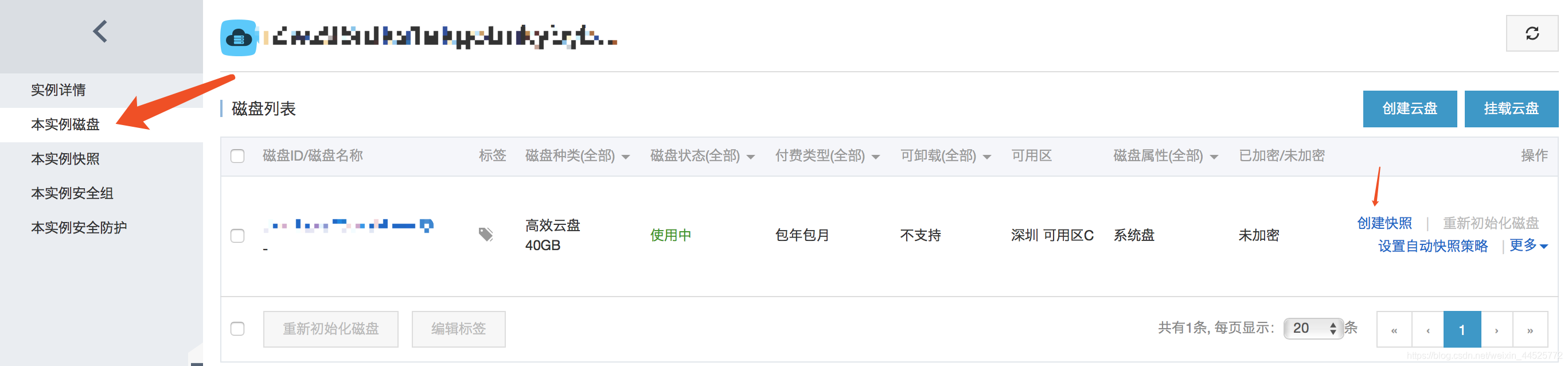
快照名称自定义,不能以auto开头
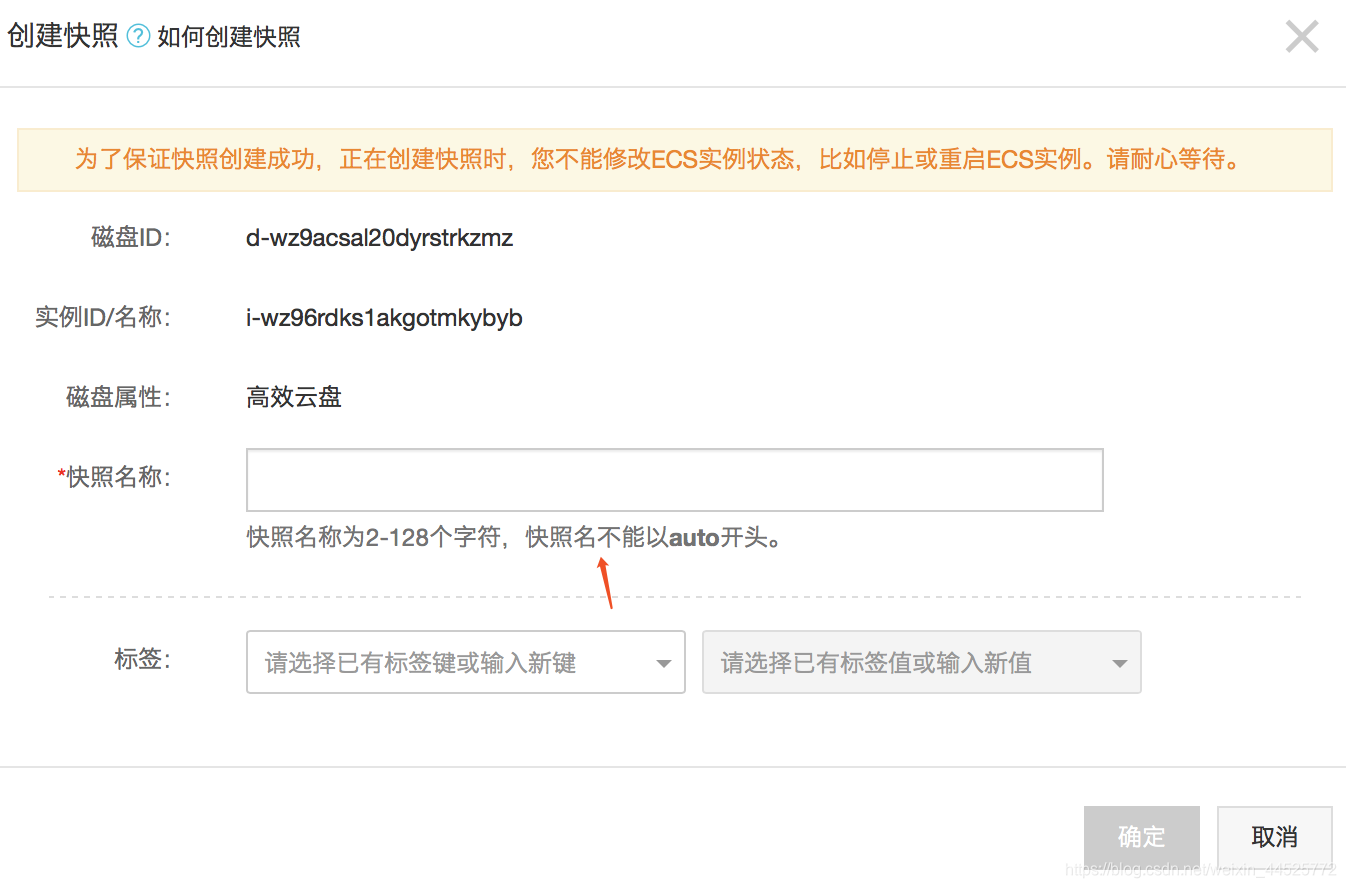
自动快照策略
ECS控制台–>自动快照策略–>创建策略
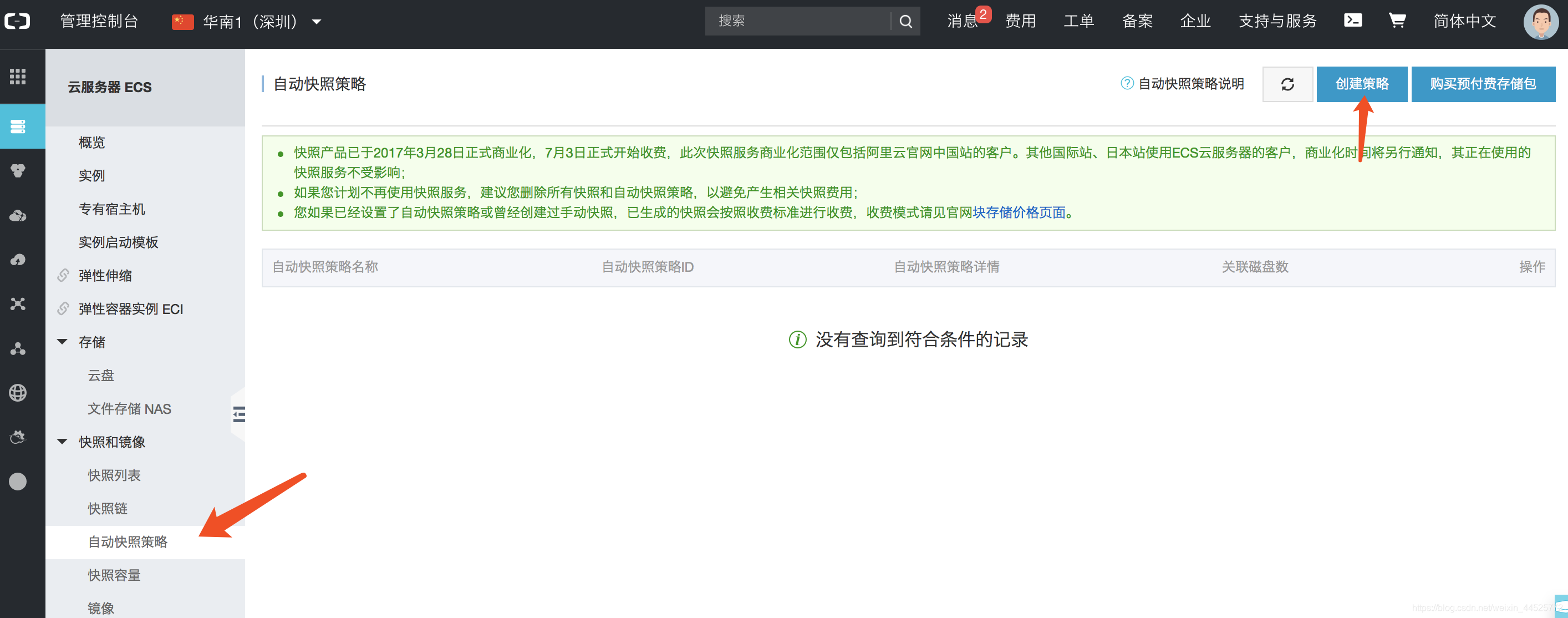
策略名称:自定义
创建时间:凌晨3点
重复日期:每天
保留时间:7天
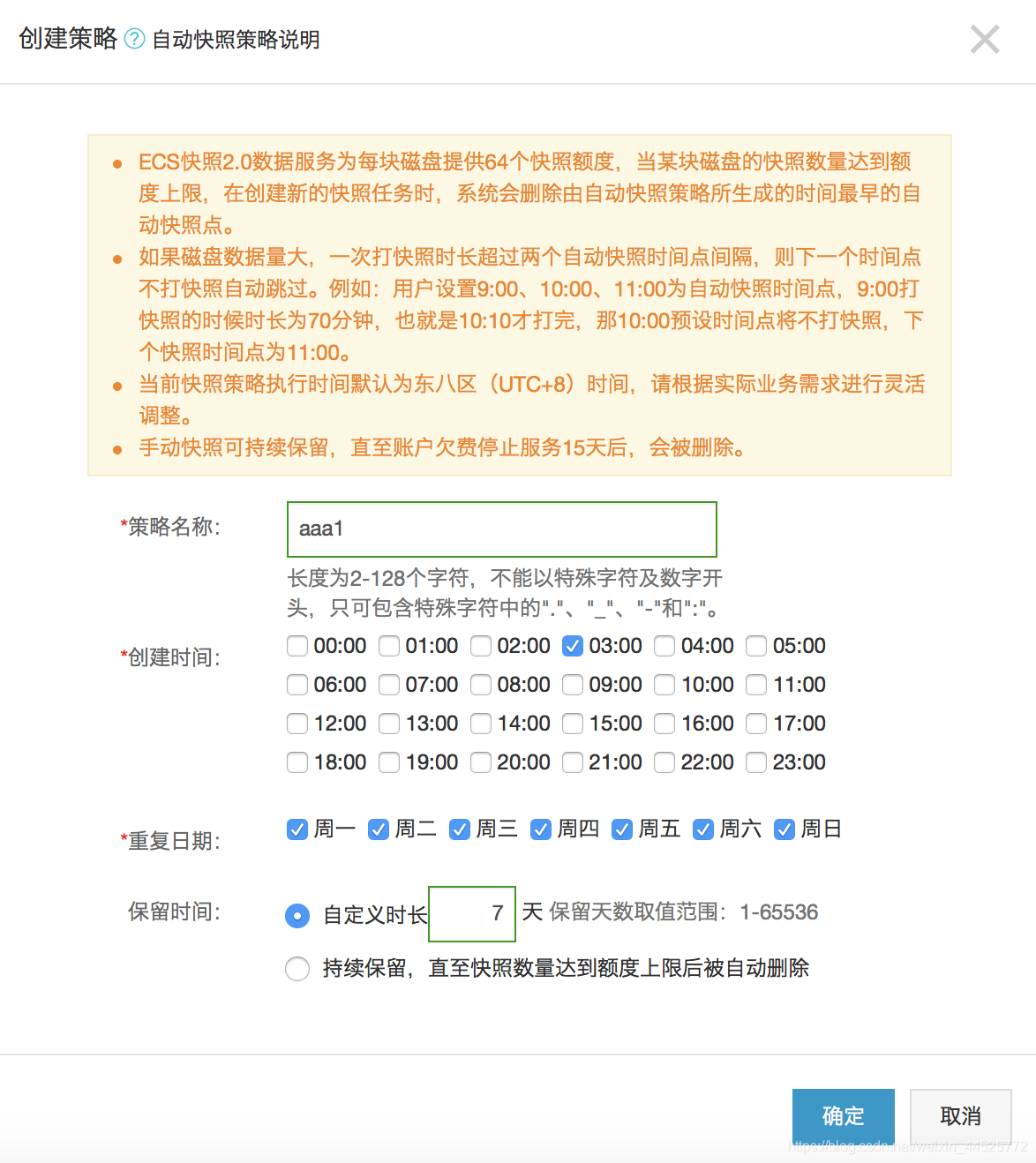
镜像
类似于Ghost,把系统直接给做了一个静态的镜像文件。动态的系统做成一个静态的文件
镜像有什么用?
重装系统方便,用镜像去安装操作系统(批量创建ECS方便)
创建镜像:
控制台实例列表–>更多–>磁盘和镜像–>创建自定义镜像
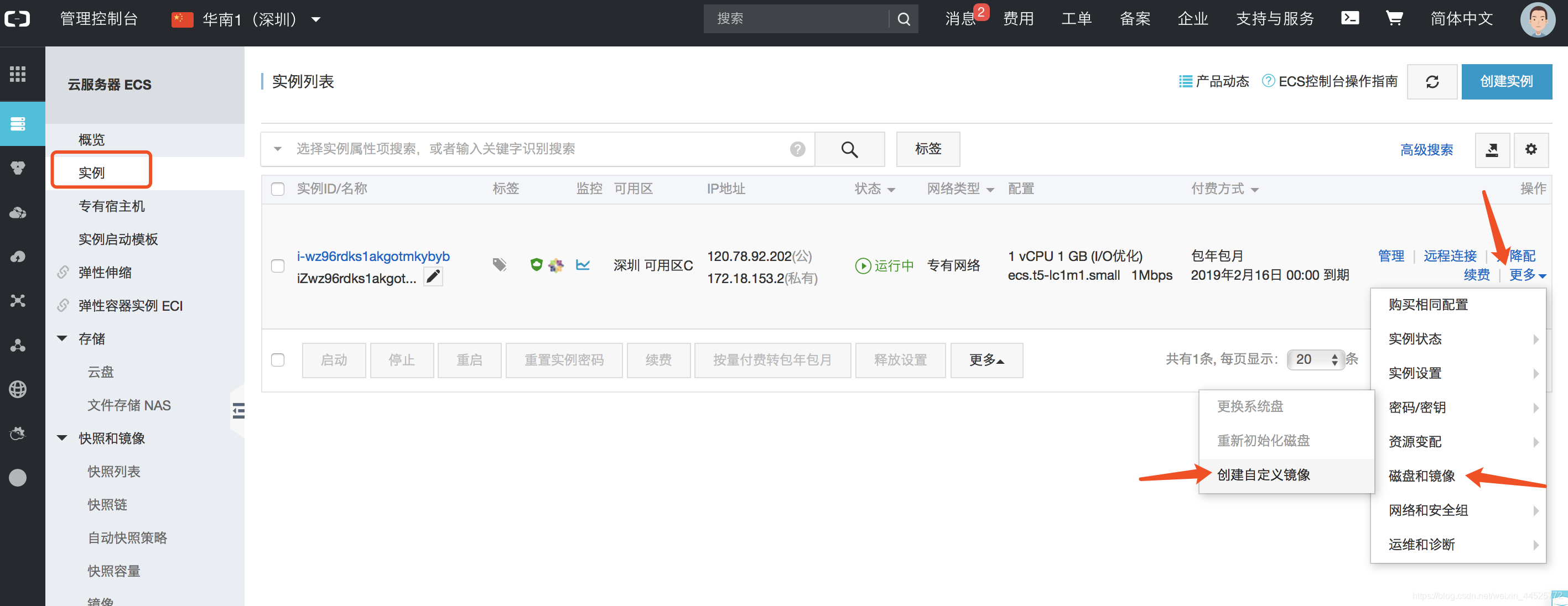
名称自定义、描述自定义
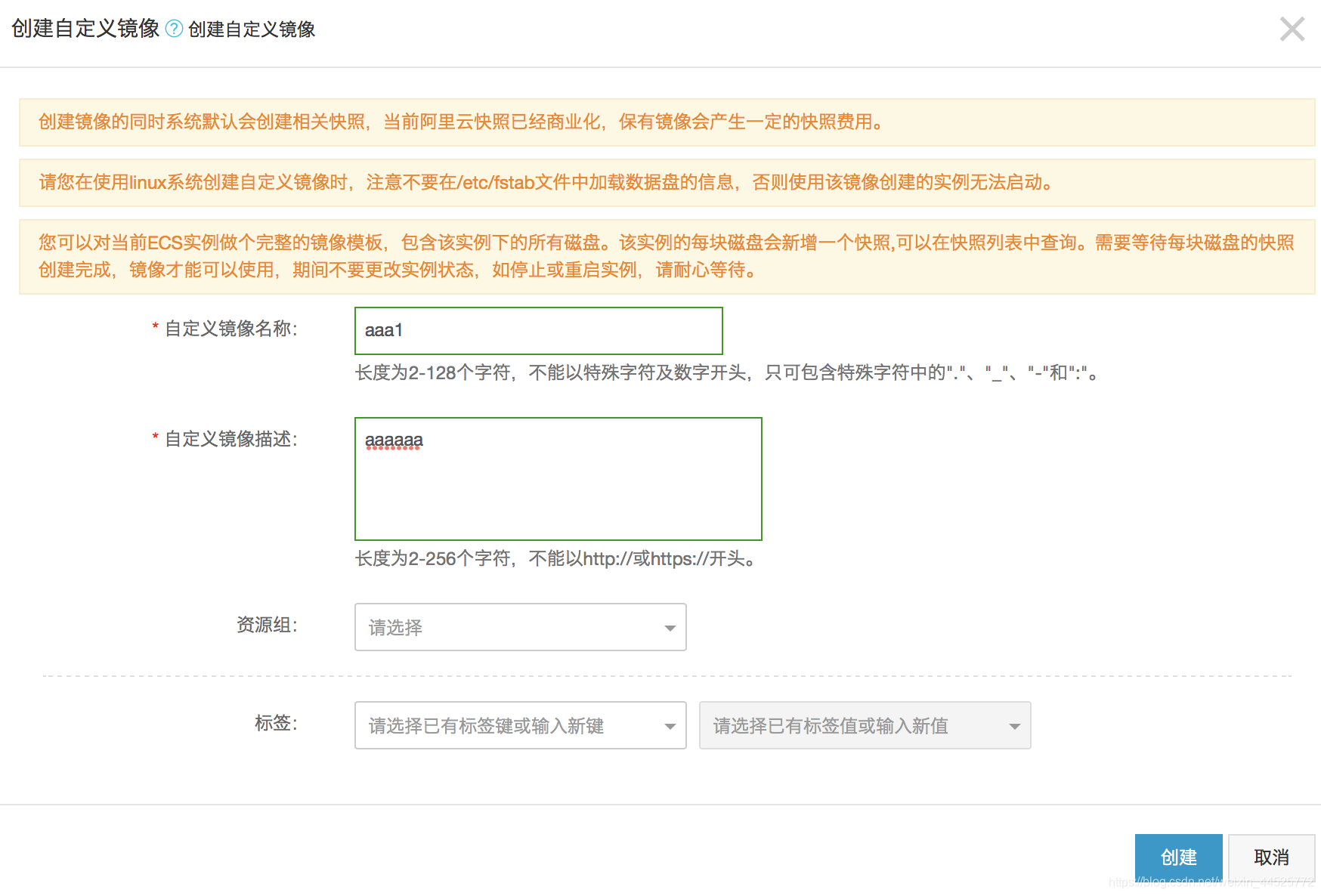
重置密码
在实例列表中选中需要重置密码的实例,点击下面的“重置实例密码
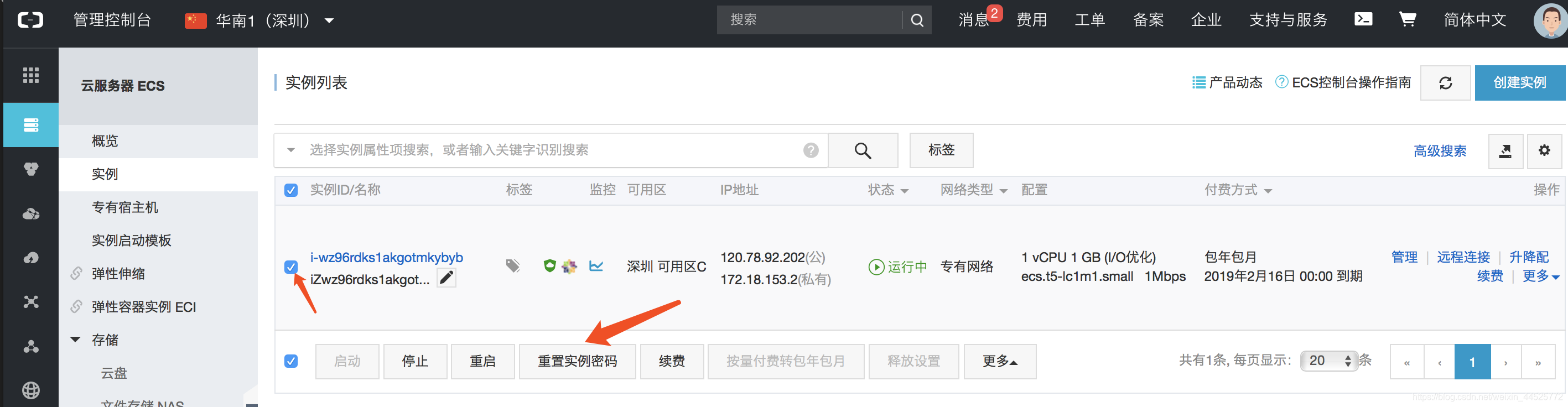
重启、关机
在实例列表中选中要操作的实例,下面就有关机、重启
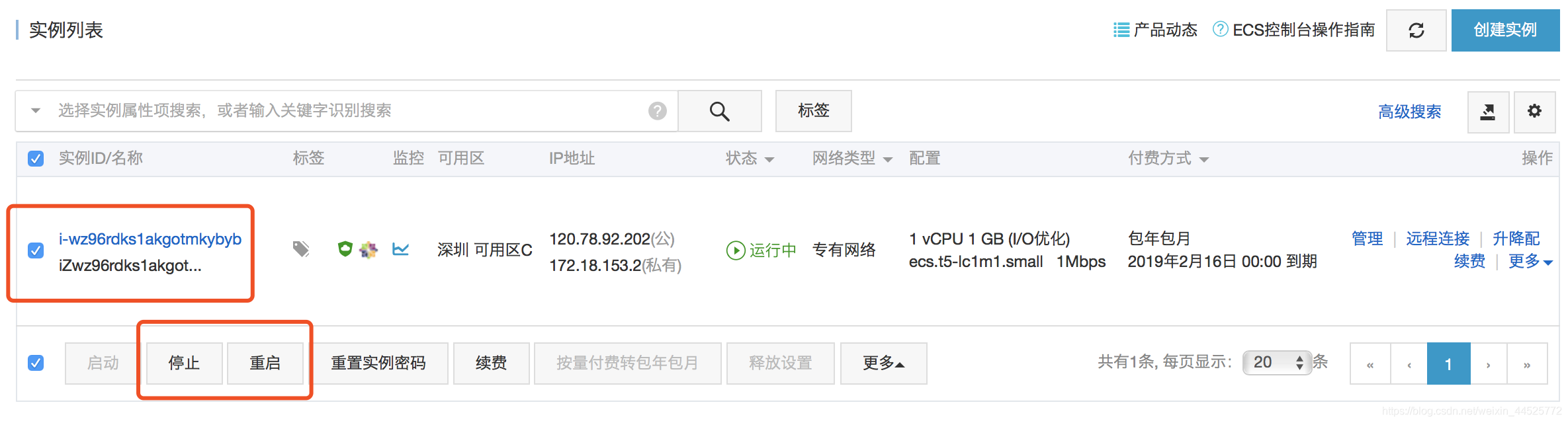
磁盘扩容
磁盘不够用了就需要扩容了。
扩容有两种方案:
1)在原有盘的基础之上,扩大容量,20G --> 50G
2)增加一块盘
扩容磁盘:
在控制台的磁盘列表里选中要扩容的磁盘,下面有磁盘扩容

这里是系统盘,不支持扩容,所以只能选择增加一块盘
右上角“创建云盘”按钮 (需要账户里至少有100元余额)
在磁盘列表里点进去磁盘详情,右上方有挂载
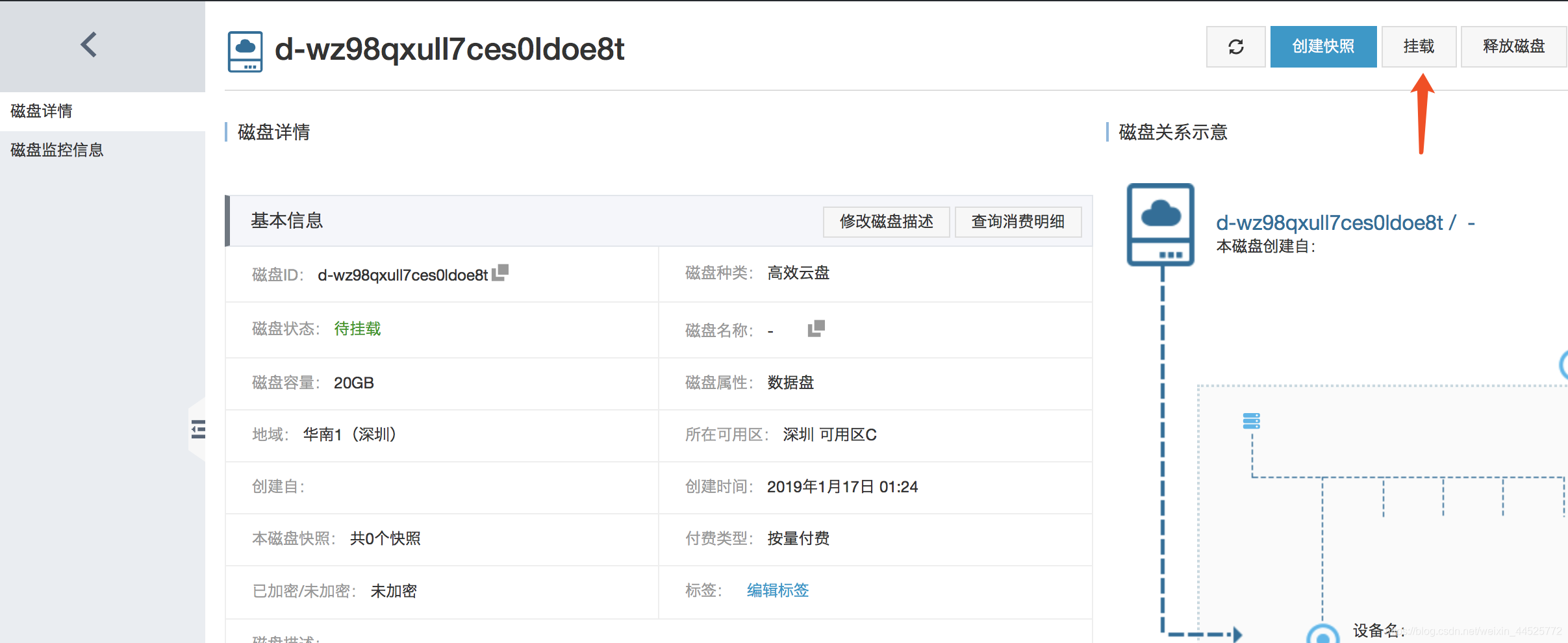
目标实例选择你要挂载的ECS
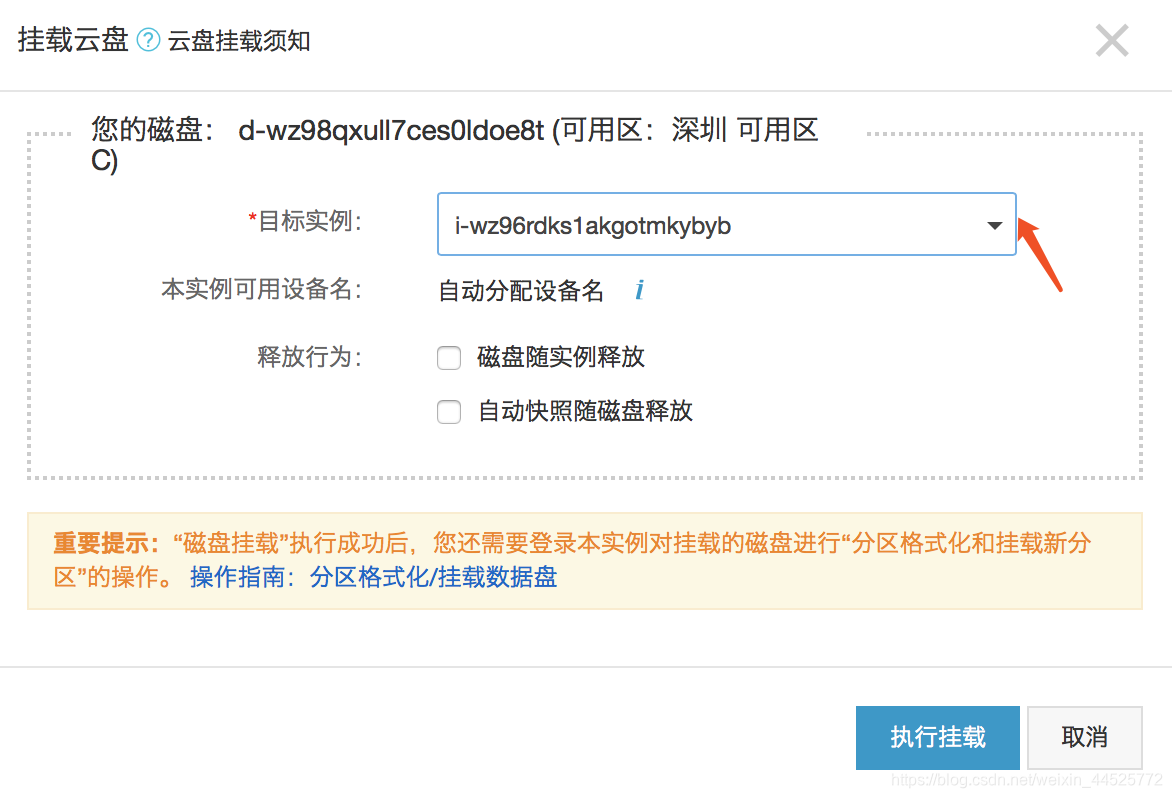
查看系统的磁盘和分区列表:fdisk -l
下图是未挂载新磁盘的时候查询到的只有一个系统盘
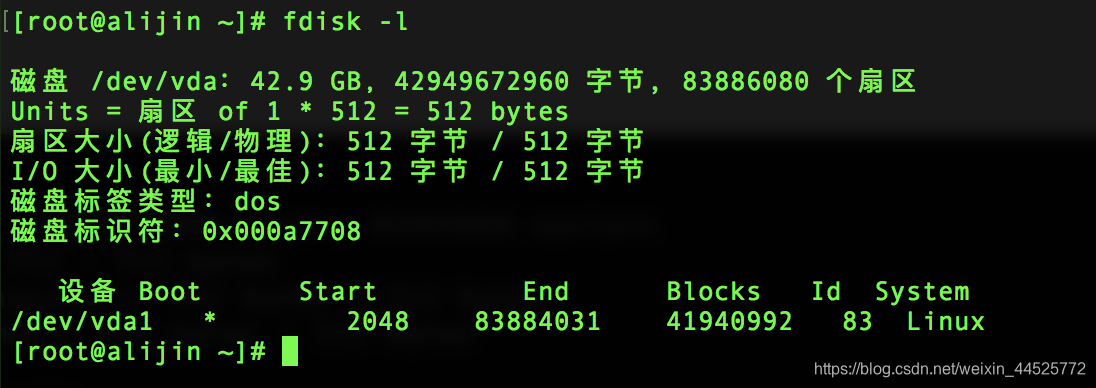
挂载完成后,查询到里新的磁盘了
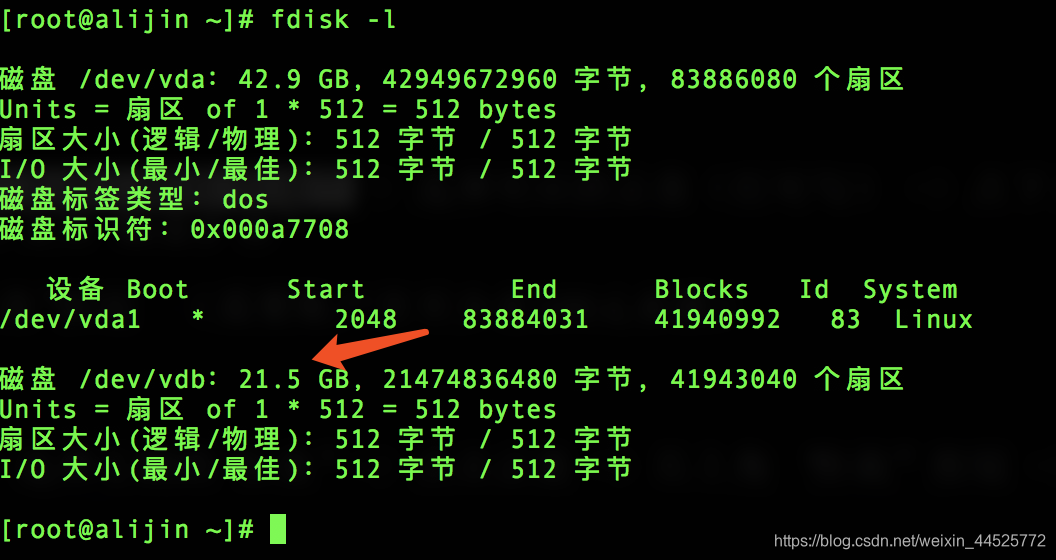
格式化磁盘:mkfs.ext4 /dev/vdb
20G的小磁盘就不用分区了
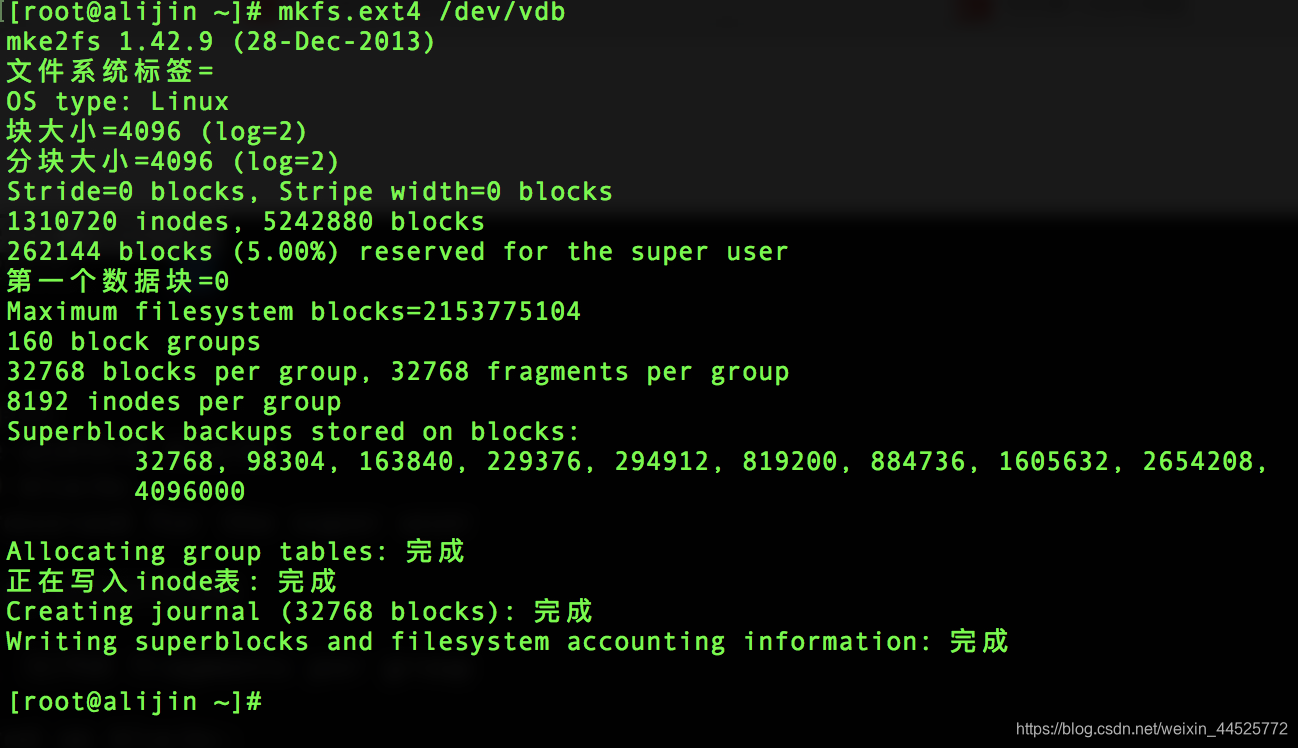
系统内挂载磁盘:mount /dev/vdb /mnt/
查看所有的分区和挂载点:df -h
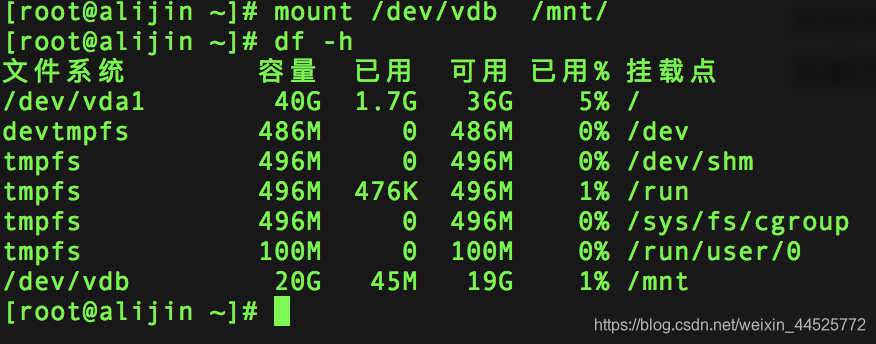
数据盘的扩容
选中数据盘,下面就出现了磁盘扩容
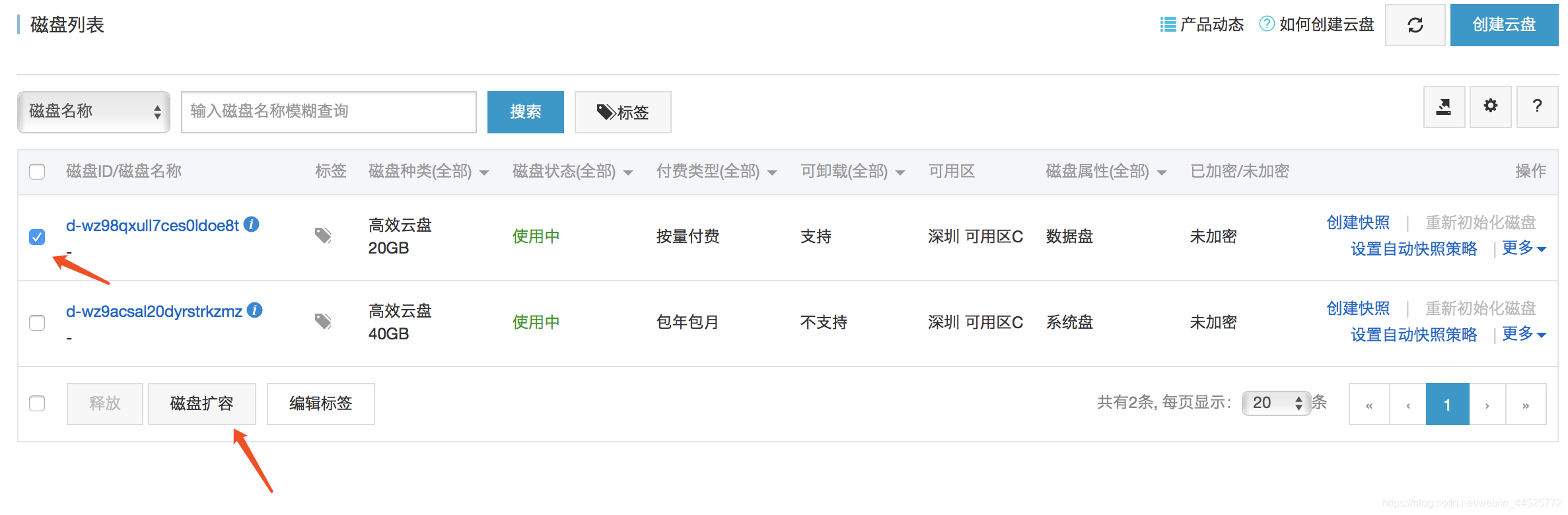
先用命令卸载磁盘:umount /dev/vdb
因为之前在磁盘编辑过,所以可能会报错,执行完命令可以用init 6 重启一下
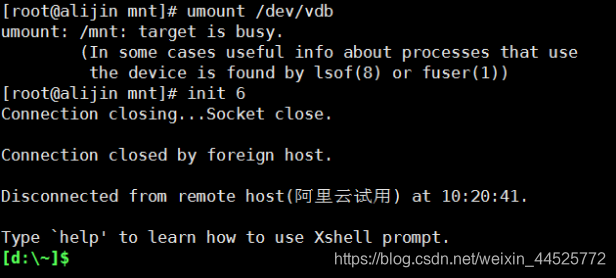
在阿里云控制台把磁盘进行一下卸载然后再挂载
查看系统的磁盘和分区列表:fdisk -l 这个时候可以看到磁盘的大小增加了
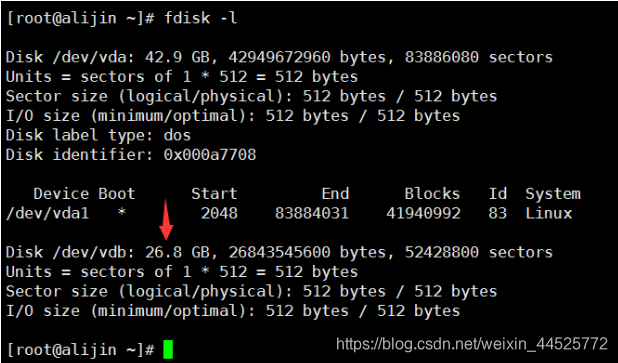
执行一下检查文件系统:e2fsck -f /dev/vdb
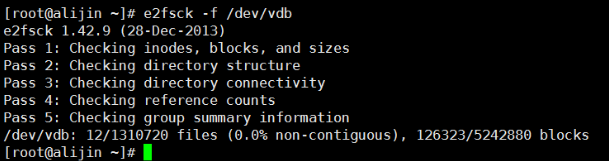
变更文件系统大小:resize2fs /dev/vdb
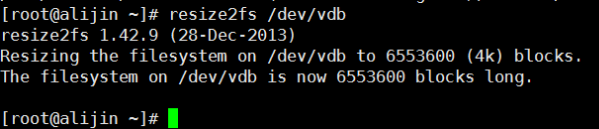
系统内挂载磁盘:mount /dev/vdb /mnt/
查看所有的分区和挂载点:df -h
可以看到磁盘已经扩容好并且已经生效了
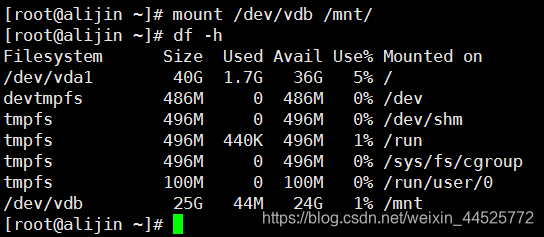





 本文详细介绍了阿里云ECS的管理,包括VPC创建流程,快照的创建与自动策略设置,镜像的创建与用途,重置密码的方法,以及磁盘的扩容操作。通过这些步骤,用户可以更好地管理和维护自己的ECS实例。
本文详细介绍了阿里云ECS的管理,包括VPC创建流程,快照的创建与自动策略设置,镜像的创建与用途,重置密码的方法,以及磁盘的扩容操作。通过这些步骤,用户可以更好地管理和维护自己的ECS实例。
















 6947
6947

 被折叠的 条评论
为什么被折叠?
被折叠的 条评论
为什么被折叠?








